共有フォルダをWindowsエクスプローラー上に表示させよう
Question
IFSを共有フォルダ化の利用を検討しています。
IBM i(AS/400)としてオブジェクトを共有フォルダ化するのは
参考:IFSの共有化
https://www.e-bellnet.com/category/technology/1905/1905-971.html
を参照し共有化出来たのですが、都度エクスプローラーを開いて、\\xxx.xxx.xxx.xxx (xはASのIP)を入力してrootディレクトリから目的の共有フォルダを開くのも、\\xxx.xxx.xxx.xxx\Userdirのようにエクスプローラーのパス入力部分に入力するのも手間だとユーザーから相談受けています。
IBM i(AS/400)側の設定の話ではなくてWindow側での設定の話になると思いますが、何かテクニックは無いでしょうか。
Answer
ご承知いただいている通りWindowsの設定になり、基本的にはIBM i (AS/400)の操作としてご案内する内容では有りません。
しかしご利用いただくユーザーの中でも比較的同じようなご相談を頂戴する事がございますので、あくまで一例として設定しお試し頂ければと存じます。
NET USEをご利用いただくパターンと、GUI上で設定する方法があります。
どちらの場合でも基本的には、まずレジストリエディタを起動します。
どこにあるか分からなければ、Windowsマーク+ Rキーを同時に押すことで"ファイルを検索して実行"画面がでますので、そちらに"regedit"を入力しOKしてください。
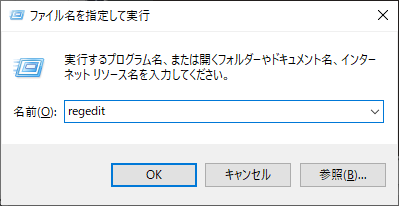
実行するとレジストリエディタが開きます。
※記載している以外の操作をしてしまうとWindowsに重大な問題が発生するおそれがあります。作業時にはよく注意してください。
画面左側のフォルダを
HKEY_LOCAL_MACHINE
SOFTWARE
Microsoft
Windows
CurrentVersion
Policies
Systemとたどっていきます。
画面の空白部分で適当に右クリックしてください。
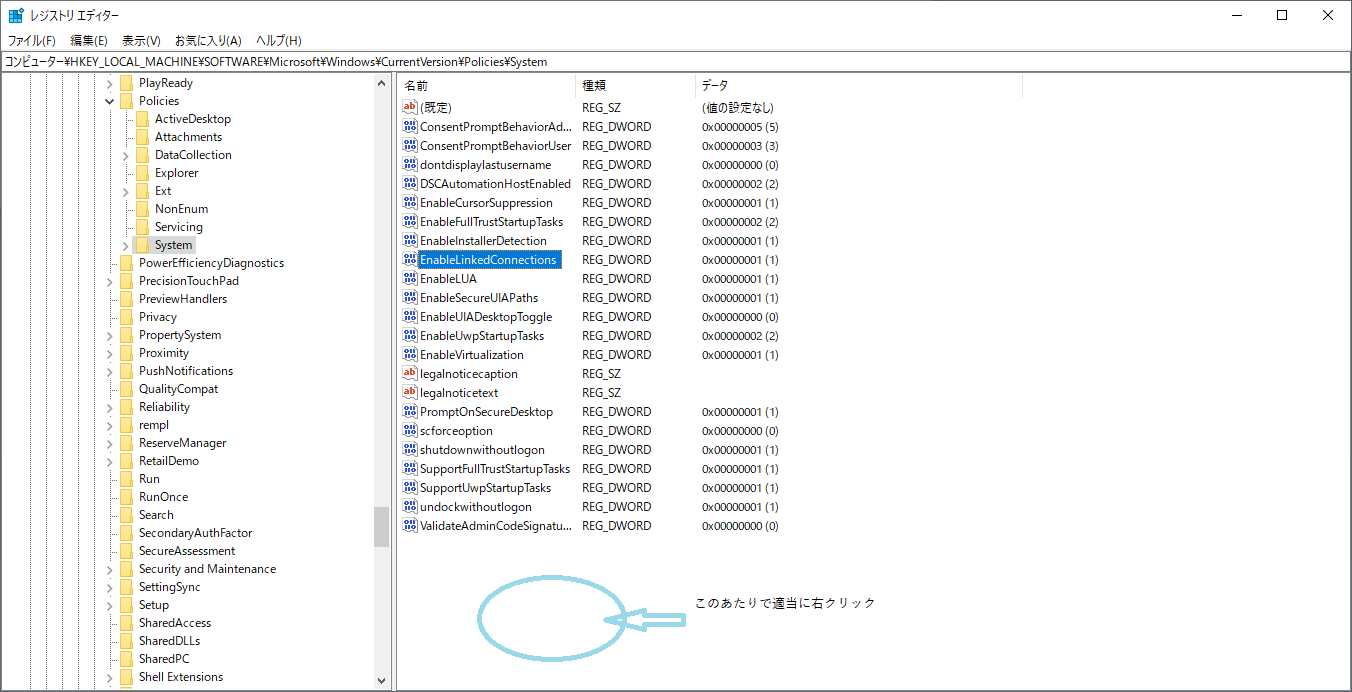
表示されるメニューより"新規"→"DWORD"を選択します。
"新しい値 #1"という項目が出来上がるので"EnableLinkedConnections"という名前に変更します。
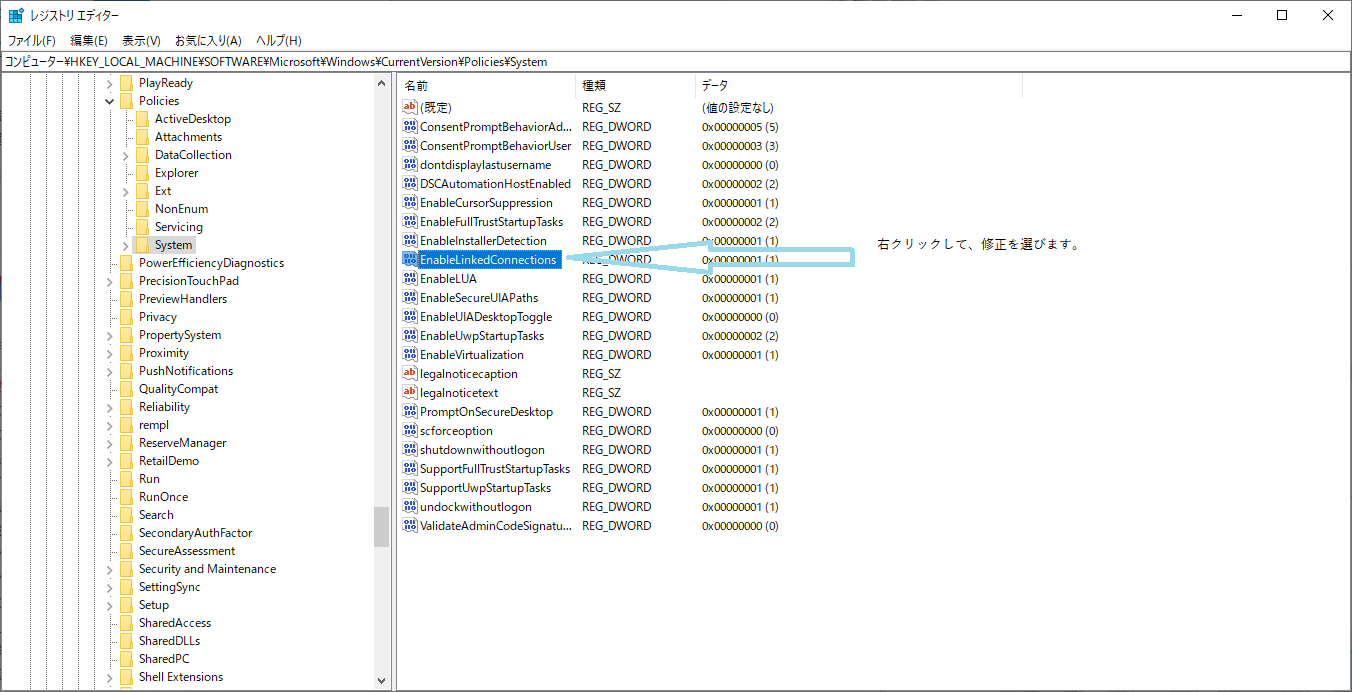
値のデータを1に変えてOKしてください。
ここまでの操作が完了したら一度、レジストリエディタを閉じ、PCを再起動してください。
PCが再起動出来ましたら、Windowsコマンドプロンプトを開いてください。
NET USE x: \\xxx.xxx.xxx.xxx\dir /user:USER PASS
を実行します。成功したら下図のように正常に完了した旨のメッセージが表示されます。
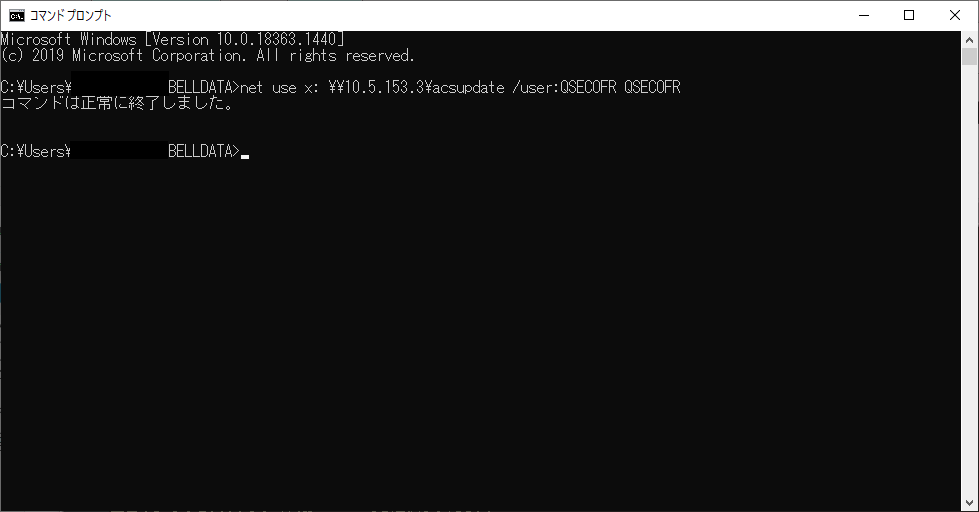
完了後は再度PCを再起動してください。
PC再起動後適当なWindowsエクスプローラーを立ち上げると。
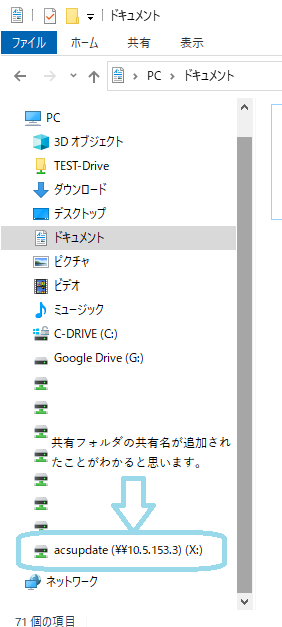
このようにネットワークドライブが追加されていることを確認できるかと存じます。
尚、アイコンは残りますが、接続されている状態はPCの電源を落とすと切れてしまします。
サインオンバッチファイル等に
NET USE x: \\xxx.xxx.xxx.xxx\dir /user:USER PASS
を組み込み毎度クリックするだけで利用できるように図ると良いかもしれません。
by 大熊猫橋









